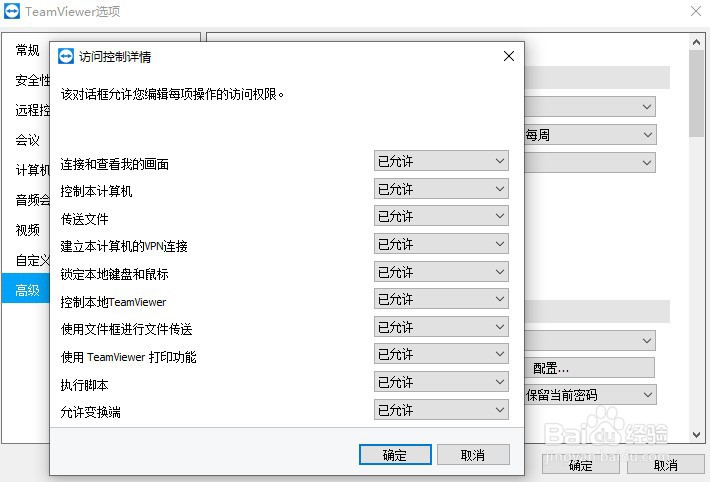1、打开电脑上安装的"TeamViewer"远程协助工具软件。
2、进入到软件操作的主界面,选择"其他"->"选项"菜单。
3、之后,进入到"TeamViewer选项"操作对话框,默认打开"常规"菜单栏。
4、选择切换至"高级"菜单栏,点击"显示高级选项"按钮。
5、找到"连接到本计算机的高级设置"栏,选择"访问控制"选项为"自定义设置"。
6、之后,再点击"配置"按钮菜单。
7、打开"访问控制详情"操作对话框,默认选项操作均为"已允许"选项。
8、以自定义"传送文件"权限为例,如选择"已拒绝&孥恶膈茯quot;选项,再点击"确定"按钮应用生效。